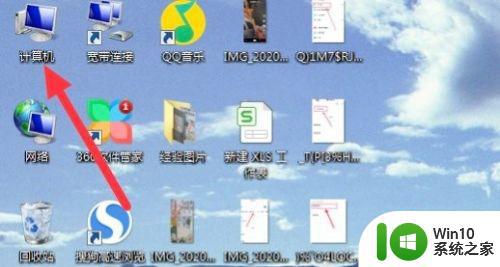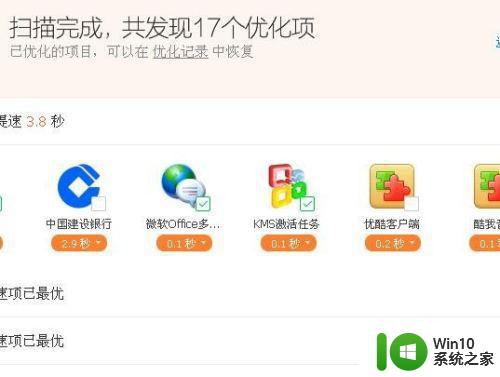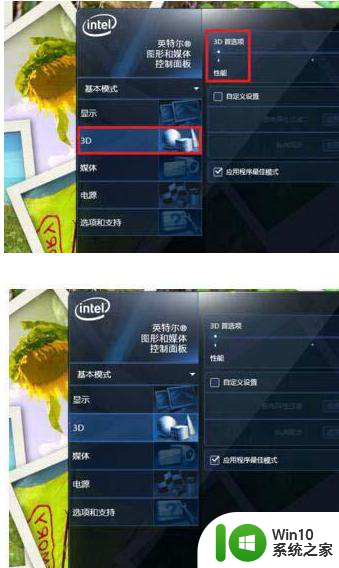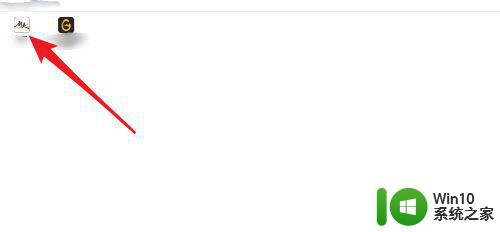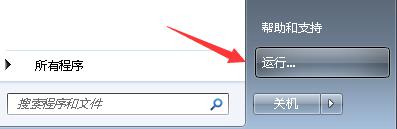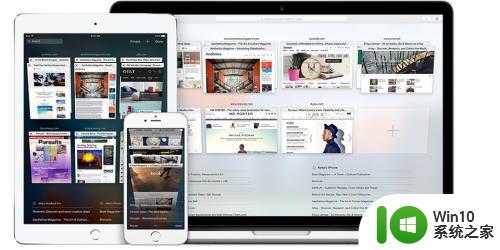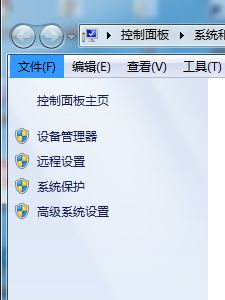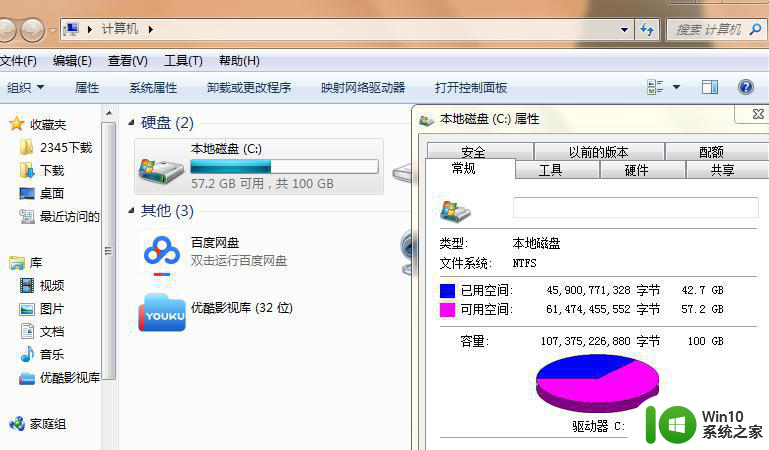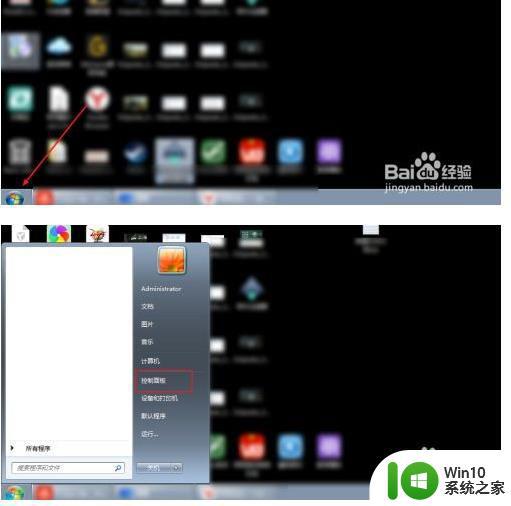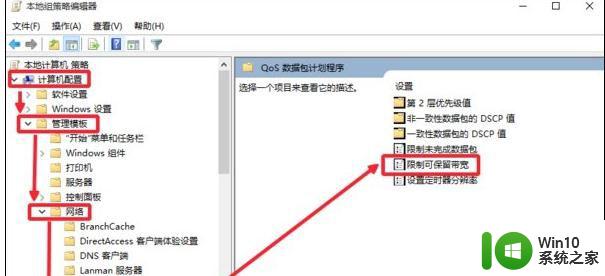win7电脑越用越卡如何优化 win7系统卡顿怎么优化
我们在长时间操作win7中文版电脑的过程中,难免会因为内存不足的情况而导致系统运行出现卡顿,而出现这种情况往往是用户不及时对win7系统中的垃圾文件进行清理,导致内存过度被占用,那么win7电脑越用越卡如何优化呢?接下来小编就来告诉大家win7电脑越用越卡优化设置方法。
具体方法:
1、右击【计算机】选择属性;
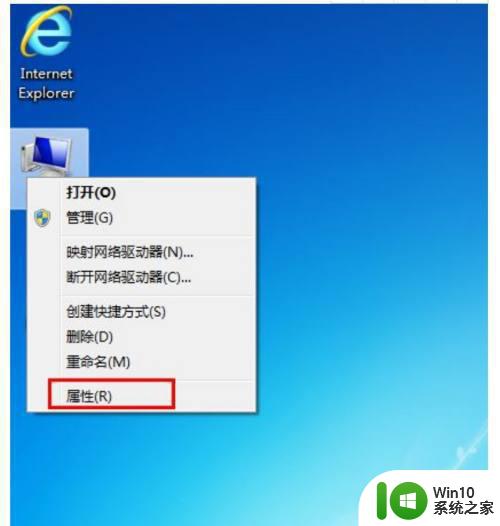
2、在出现的面板的左侧栏选择【高级系统设置】;
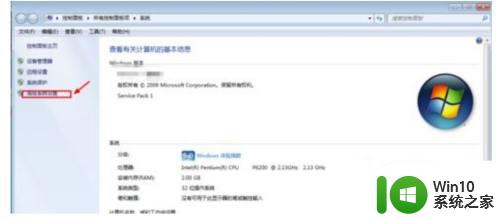
3、依次点击【高级】【设置】;
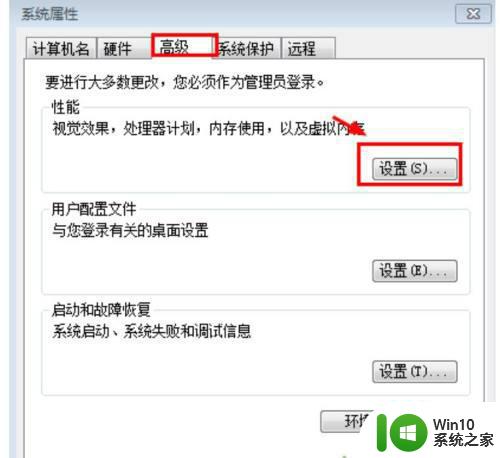
4、默认是【让系统选择最佳设置】那么我们改变一下,选择【调节为最佳性能】而不是自定义;
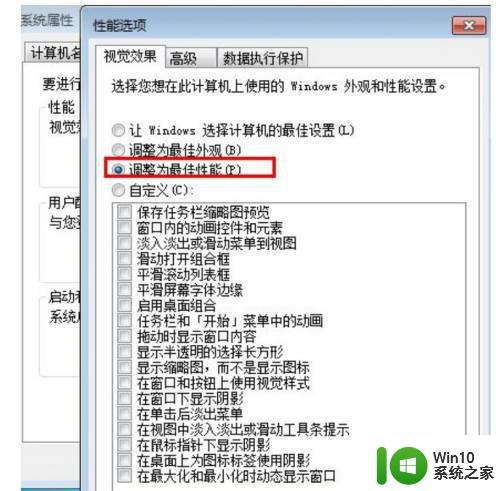
5、现在我们打开我的计算机看看是是变成经典模式的了,现在试试速度明显提升哦。这只是一种改变外观牺牲外观来提升系统性能;
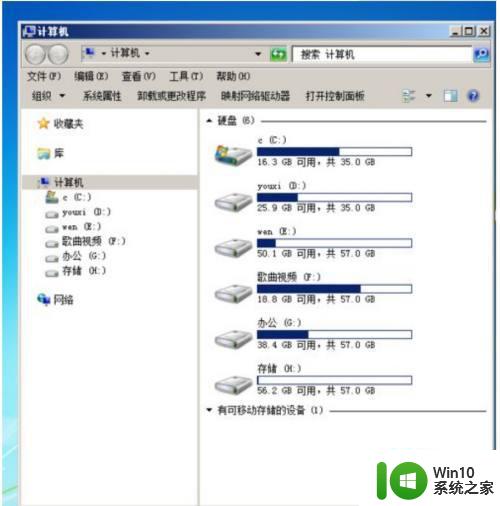
6、我们也可以关闭不用的系统服务,减轻系统运行负担提高系统性能,点击【win+r】输入【services.msc】找到【Windows Defender】系统自带的安全软件,几乎所有电脑都会安装第三方杀毒软件。
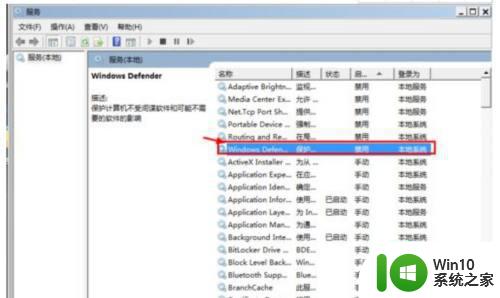
7、【Windows Defender】双击此项启动类型选择【禁用】确定。
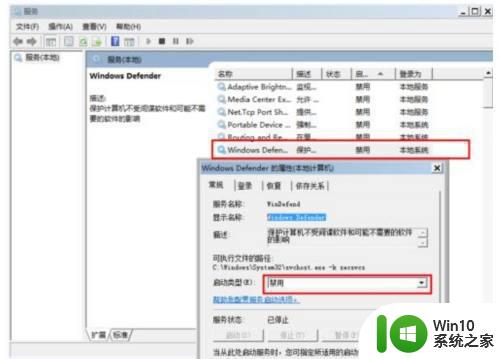
以上就是小编告诉大家的win7电脑越用越卡优化设置方法了,还有不清楚的用户就可以参考一下小编的步骤进行操作,希望能够对大家有所帮助。